七、拓展技能训练
1.图形对象的锁定和激活
当图形对象设计完毕且组态完成后,为了防止因为误操作而破坏组态完好的图形,可以锁定对象的位置和大小,使用户在设计时没有解锁即不能用鼠标或键盘移动它的位置。图形被锁定后仍然可以激活,可以改变它的颜色和动画属性。
如果当前对象处于锁定状态,选中该对象,单击鼠标右键,执行“图元锁定”→“解锁”,则可以解除对象的锁定状态。
2.多个图形对象的叠加用法技巧的使用
在画面组态时经常会有多个图形对象进行组合构成图符的情况,会遇到多个对象的叠加,力控中对图形叠放层次提供了4种操作。
前置:将所选对象置于图形对象层次的最顶层。
后置:将所选对象置于图形对象层次的最底层。
前置一步:将所选对象的图形对象层次向顶层提高一个层次。
后置一步:将所选对象的图形对象层次向底层降低一个层次。
这4种叠放层次可以把多个图形和字符根据需要进行叠加,形成一个全新的图形对象,来满足实际的用户需求。也可以通过动画连接中的“隐藏”动画来实现多个图形对象叠加的效果,如下所述。
(1)用户需求
某工程的用户窗口中需要显示系统的手动和自动运行状态。在控制系统处于自动运行模式时,显示文字说明“自动运行”,文字背景颜色为黄色。当系统处于手动状态时,显示文字说明“手动运行”,文字背景颜色为绿色。
(2)组态步骤
在力控组态环境下,打开一个窗口,分别创建两个文本对象,在属性中输入字符“手动运行”和“自动运行”,分别设置文字背景颜色为绿色和黄色。
双击文本“手动运行”,在“动画连接”对话框(见图2-1-11)中勾选“隐藏”,在弹出的“可见性定义”对话框的表达式中输入“man_auto==1”(man_auto为开关型数据对象,man_auto=1时系统自动运行,man_auto=0时为手动运行),选择“表达式为真”(若系统中没有该变量,则系统提示需要创建该变量,按提示创建变量即可)。
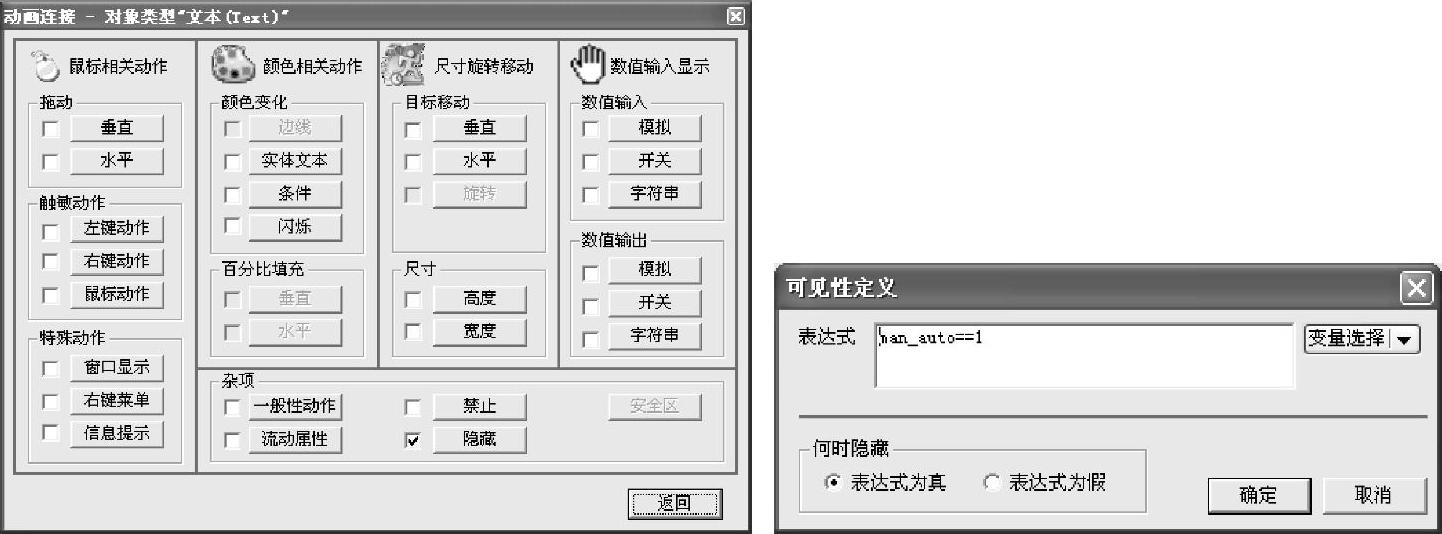
图2-1-11 “隐藏”动画的实现
接下来双击文本“自动运行”,在“动画连接”对话框中勾选“隐藏”,在弹出的“可见性定义”对话框的表达式中输入“man_auto==1”,选择“表达式为假”。
设置完成后,使用系统提供的排列工具,让这两个文本对象完全重合,叠加为一个对象。
(3)运行
在力控运行环境下,当man_auto分别为0和1时,显示效果如图2-1-12所示。

图2-1-12 显示效果
a)隐藏了“自动运行” b)隐藏了“手动运行”
3.在力控中加载外部图片
在力控中要加载外部.bmp、.jpg等格式的图片,主要是通过“工具箱”→“位图”来实现。
操作步骤如下:
选中任务栏中的“工具”→“常用组件”→“位图”,此时鼠标变为十字光标,单击窗口中的空白处,则弹出“打开”对话框,选择要加载的图片,单击打开即可完成加载。加载后通过鼠标调整图片大小和位置至合适的位置即可。
